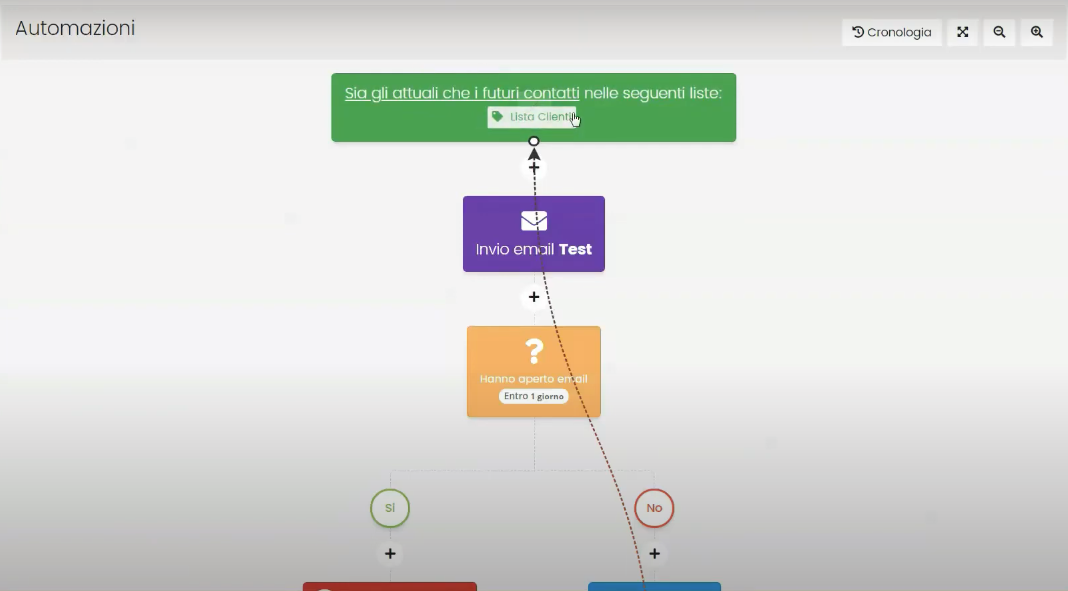Dans ce guide, nous allons voir comment fonctionne le module Marketing de FRAMEWORK360.
À quoi sert le module Marketing?
Le module Marketing est très important, cela nous permettra d'envoyer des mails ou des SMS à nos leads. Le module marketing, grâce à son interface très simple et intuitive, nous donnera un grand coup de main pour convertir nos clients potentiels en clients effectifs.
Maintenant, voyons comment utiliser au mieux cette fonctionnalité de Framework360 en identifiant les étapes essentielles à suivre.
Étape 1 : Créer une liste de clients
La première chose que nous devons faire est certainement de créer une liste de clients à qui envoyer un mail ou un SMS ou une séquence automatisée de mails et SMS.
Tout d'abord, nous devons nous rendre sur l'onglet Clients du menu principal de la plateforme. À ce stade, le logiciel nous donne la possibilité d'ajouter manuellement nos clients ou (comme c'est souvent le cas) d'importer un fichier CSV contenant les données de nos clients.
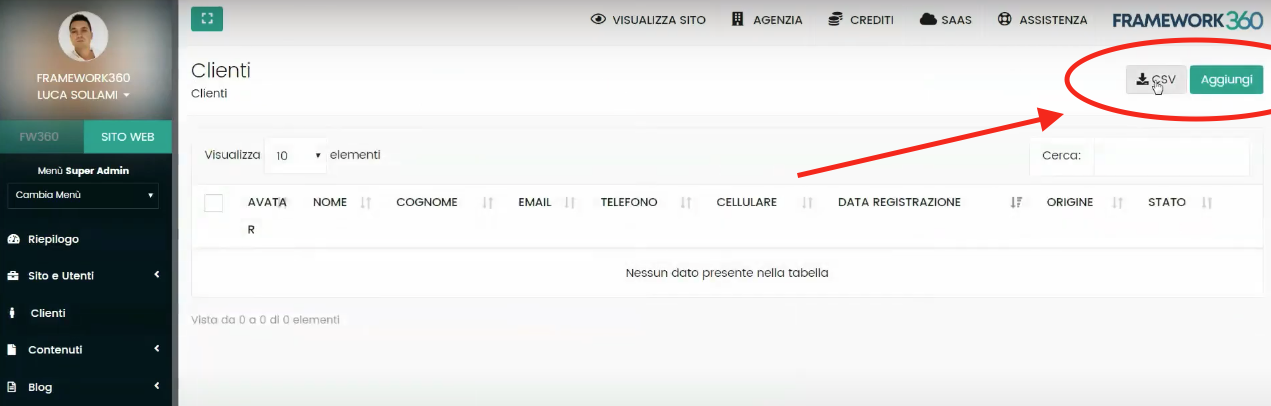
Une fois les données de nos clients saisies dans la section Clients , nous devons créer une liste spécifique de clients à qui nous voulons envoyer notre mail ou notre sms.
Pour créer une liste spécifique de clients, nous devons accéder à l'option Listes présente dans le module marketing du menu principal de cette manière :
Marketing > Destinataires > Listes
Une fois à l’intérieur de l’option Listes, créons une liste pour segmenter nos clients en cliquant sur la fonction Ajouter présente en haut à droite.
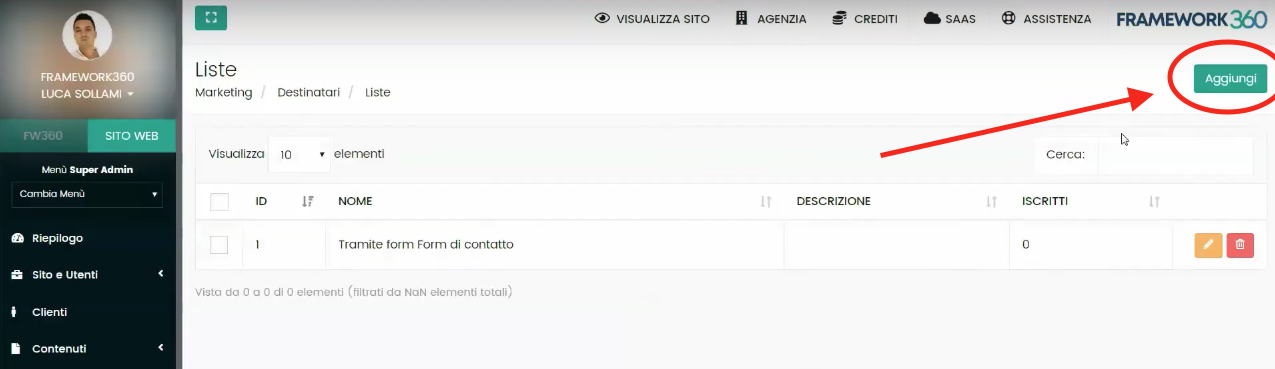
Ce passage est très important !
Une fois à l'intérieur, donnons un nom à notre liste et sélectionnons l’option Synchroniser les Clients :
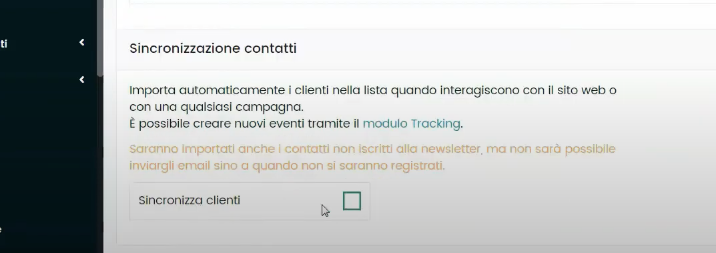
Grâce à cette option, nous pourrions synchroniser dans la liste que nous créons tous les clients précédemment importés ou sélectionner en fonction des paramètres selon lesquels importer les clients.
Les paramètres peuvent être définis en fonction de :
- Date et heure
- Données personnelles (par exemple, si nous voulons envoyer le mail uniquement à un public féminin)
- Appareil
- Navigateur
- Système d'exploitation
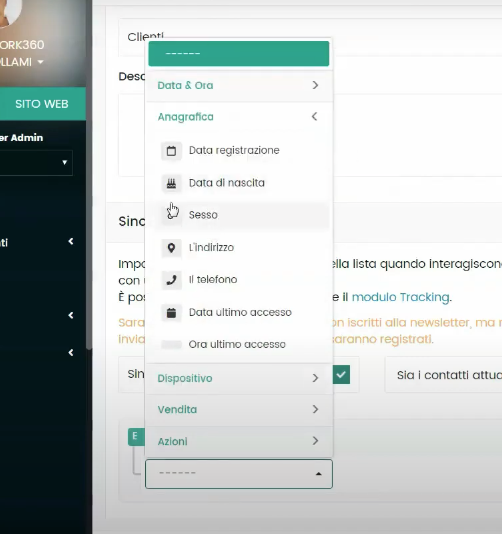
Étape 2 : Créons l'expéditeur de l'e-mail ou du SMS que nous voulons envoyer
Pour la création de l'expéditeur, nous devons aller sur :
Marketing > Campagnes > Expéditeurs
À ce stade, FRAMEWORK360 nous donnera même la possibilité de sélectionner, dans le cas où nous configurons l'expéditeur de l'e-mail, l'adresse à partir de laquelle l'e-mail doit être envoyé et l'adresse à laquelle notre client peut éventuellement nous répondre.
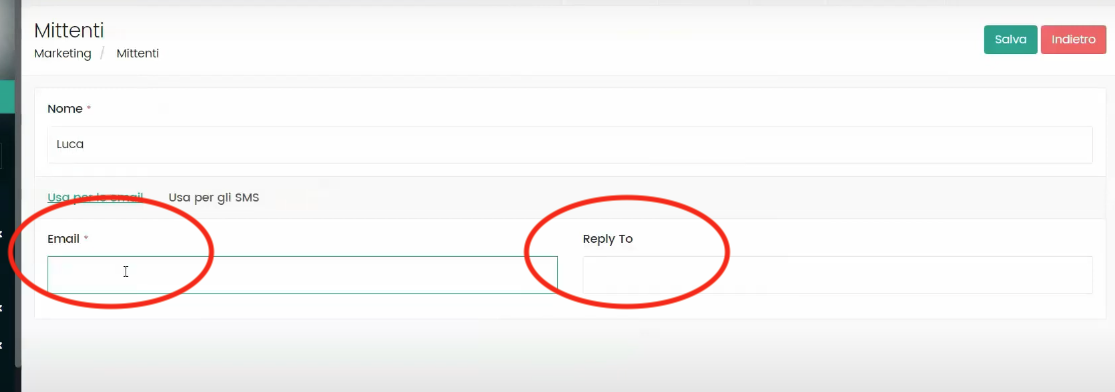
Étape 3 : Passons à créer notre campagne
Pour créer notre campagne, allons sur :
Marketing > Campagne > Créer nouvelle campagne
À ce stade, nous devrions sélectionner si nous voulons créer une campagne standard ou une automatisation.
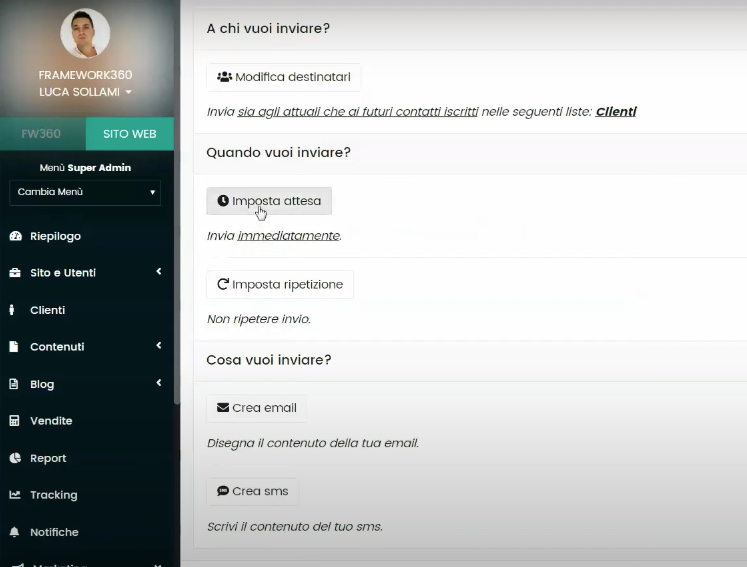
Dans le cas où nous déciderions de créer une campagne standard FRAMEWORK360 dans l'écran de configuration de la campagne (ci-dessus), cela nous donne la possibilité de choisir :
- À quelle liste envoyer le mail ou le SMS
- Quand envoyer le mail ou le SMS
- Définir une répétition (si nous voulons que la campagne redémarre tous les X temps)
- Définir si nous voulons créer un mail ou un SMS
Lors de la création du mail FRAMEWORK360, cela nous donne la possibilité de construire le mail à la fois au format HTML via le visual builder (comme montré dans l'image ci-dessous) et de créer un mail au format texte.
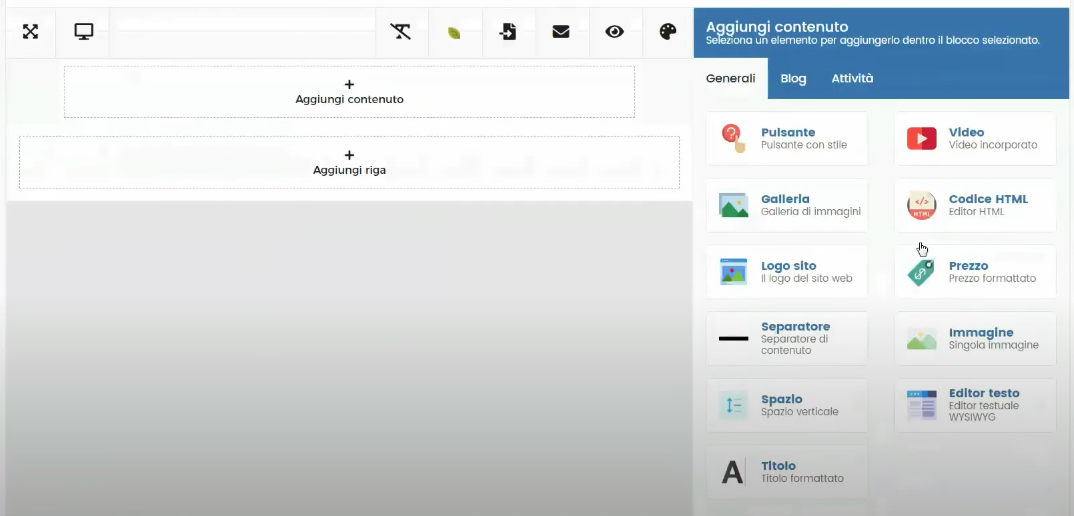
Une fois notre mail créé, nous allons insérer l'expéditeur et le serveur SMTP. Dans le cas où nous avons un serveur externe à FRAMEWORK360, nous pourrions le configurer via la rubrique du menu principal Serveur Email.
Comme je te le disais précédemment, FRAMEWORK360 nous donne également la possibilité de créer une automatisation.
Pour créer l’automatisation lors de la création de la campagne, au lieu de sélectionner Standard , nous sélectionnerons Automatisation.
Les automatisations sont des actions que le logiciel effectue en fonction des actions des clients. Par exemple, nous pourrions définir qu'au moment où le client lit le mail, le processus d'automatisation s'arrête, tandis qu'au moment où le client ne lit pas le mail dans un délai prédéfini, le logiciel procédera à l'envoi d'un autre mail que nous avons créé.
À ce stade, il ne nous reste plus qu'à créer notre automatisation comme montré sur la figure :